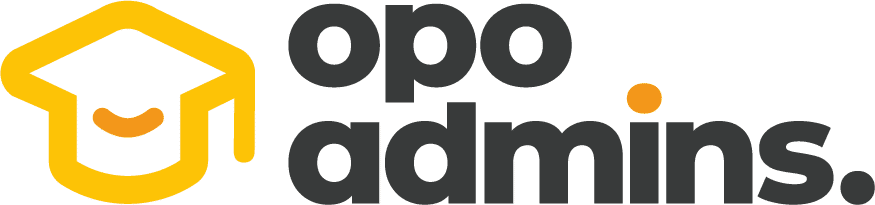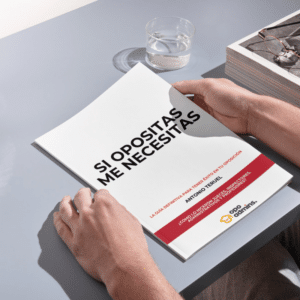Cómo Utilizar Macros en Excel para Preparar tus Oposiciones
Introducción
En este artículo, aprenderás cómo las macros en Excel pueden facilitar tu preparación para oposiciones como Administrativo del Estado y Auxiliar Administrativo del Estado. Usaremos ejemplos prácticos y herramientas que te ayudarán a gestionar tu estudio de manera más efectiva.
¿Qué Son las Macros en Excel?
Las macros en Excel son secuencias de instrucciones o acciones automatizadas que permiten realizar tareas repetitivas de manera más rápida y eficiente. Funcionan grabando una serie de pasos que luego puedes ejecutar con un solo clic o atajo de teclado. Son especialmente útiles cuando necesitas repetir una misma operación en diferentes hojas o archivos.
¿Cómo funcionan las macros?
Las macros se escriben en un lenguaje de programación llamado Visual Basic for Applications (VBA), que es parte de la suite de Microsoft Office. Aunque no es necesario saber programar para usar macros, ya que Excel incluye un grabador de macros, aprender algo de VBA puede ayudarte a personalizar y potenciar aún más tus macros.
Ejemplos de uso de macros en Excel:
- Automatizar tareas repetitivas: Si siempre aplicas el mismo formato o realizas la misma serie de cálculos, una macro puede hacerlo todo de una vez.
- Importación y limpieza de datos: Puedes crear macros que importen datos de una fuente externa y apliquen procesos de limpieza automáticamente.
- Generación de informes: Si necesitas generar informes periódicos, una macro puede ayudarte a crear y organizar los datos sin tener que hacerlo manualmente cada vez.
1. ¿Qué es una macro en Excel?
Una macro en Excel es una secuencia de comandos automatizados que permiten realizar tareas repetitivas de manera eficiente. Se puede grabar una macro o escribir código en Visual Basic for Applications (VBA) para ejecutar un conjunto de instrucciones con un solo clic.
2. ¿Para qué sirven las macros en Excel?
Las macros sirven para:
- Automatizar tareas repetitivas como formatear datos, generar informes o realizar cálculos.
- Aumentar la productividad al reducir el tiempo que tomas en procesos manuales.
- Simplificar la manipulación de datos y tareas de análisis, limpieza o consolidación de información.
3. ¿Cómo puedo grabar una macro en Excel?
-
Habilita la pestaña «Programador»:
- Ve a Archivo > Opciones > Personalizar cinta de opciones y marca la casilla de Programador.
-
Grabar la macro:
- Haz clic en Grabar Macro en la pestaña Programador.
- Realiza las acciones que quieres que la macro repita.
-
Detén la grabación:
- Haz clic en Detener Grabación una vez que termines.
4. ¿Qué es VBA y cómo está relacionado con las macros?
VBA (Visual Basic for Applications) es el lenguaje de programación que usa Excel para crear y ejecutar macros. Aunque puedes grabar macros sin saber VBA, el conocimiento de este lenguaje te permite editar y personalizar macros más complejas.
5. ¿Las macros funcionan en todas las versiones de Excel?
Sí, las macros funcionan en todas las versiones de Excel que admiten VBA, incluidas las versiones de escritorio. Sin embargo, Excel Online y Excel para dispositivos móviles tienen soporte limitado para macros.
6. ¿Cómo puedo ejecutar una macro en Excel?
- Ve a la pestaña Programador.
- Haz clic en Macros.
- Selecciona la macro que quieres ejecutar y pulsa Ejecutar.
También puedes asignar la macro a un atajo de teclado o a un botón en la hoja de cálculo.
7. ¿Cómo puedo asignar una macro a un botón en Excel?
- Inserta un botón desde la pestaña Programador > Insertar > Botón (Control de formulario).
- Asigna una macro al botón desde la ventana que aparece al insertar el botón.
- Haz clic en el botón para ejecutar la macro.
8. ¿Cómo puedo editar una macro en Excel?
- Ve a la pestaña Programador.
- Haz clic en Visual Basic para abrir el editor de VBA.
- En el editor, selecciona el módulo que contiene la macro que deseas modificar y edita el código.
9. ¿Las macros son seguras?
Las macros pueden ser potencialmente peligrosas si provienen de fuentes no confiables, ya que pueden contener código malicioso. Excel te advierte y te permite habilitar macros solo si confías en el origen del archivo. Es recomendable activar macros solo cuando provienen de una fuente segura.
10. ¿Dónde se guardan las macros?
Las macros pueden guardarse en:
- El libro actual (solo para ese archivo de Excel).
- El libro de macros personal (PERSONAL.XLSB) para que estén disponibles en todos los archivos de Excel que abras.
11. ¿Puedo compartir un archivo con macros?
Sí, puedes compartir un archivo con macros, pero asegúrate de que la persona que reciba el archivo tenga habilitadas las macros en su Excel. Además, debes guardar el archivo en un formato compatible con macros, como .xlsm (Libro de Excel habilitado para macros).
12. ¿Cómo habilito o deshabilito macros en Excel?
- Ve a Archivo > Opciones > Centro de confianza > Configuración de macros.
- Elige entre habilitar o deshabilitar macros según tu nivel de confianza en los archivos.
13. ¿Por qué mi macro no funciona en Excel?
Existen varias razones por las que una macro podría no funcionar:
- El archivo no está guardado como .xlsm (habilitado para macros).
- La macro contiene errores en el código VBA.
- Las macros están deshabilitadas en la configuración de seguridad de Excel.
- El entorno de ejecución ha cambiado, como rutas de archivo o nombres de hoja diferentes.
14. ¿Puedo usar macros en Excel Online o dispositivos móviles?
Excel Online y las versiones móviles de Excel tienen un soporte limitado para macros. Aunque puedes abrir archivos con macros, es posible que no puedas ejecutarlas ni modificarlas en estas plataformas.
15. ¿Qué son los permisos o niveles de seguridad para macros?
Excel ofrece varios niveles de seguridad para controlar cómo se manejan las macros:
- Deshabilitar todas las macros sin notificación.
- Deshabilitar macros con notificación (te da la opción de habilitarlas manualmente).
- Deshabilitar todas las macros excepto las firmadas digitalmente.
- Habilitar todas las macros (no recomendado, excepto en archivos de confianza).
16. ¿Puedo proteger una macro con contraseña?
Sí, puedes proteger el código VBA de una macro para evitar que otros lo vean o modifiquen. Para ello:
- Abre el editor de VBA (desde la pestaña Programador > Visual Basic).
- Haz clic derecho en el proyecto de VBA en el árbol de proyectos.
- Selecciona Propiedades de VBA > Protección.
- Marca la opción Bloquear proyecto para visualización y establece una contraseña.
17. ¿Qué formato de archivo debo usar para guardar macros?
Debes guardar tu archivo en el formato .xlsm (Libro de Excel habilitado para macros). Si lo guardas como .xlsx, las macros no se conservarán.
18. ¿Puedo deshacer una macro?
No, Excel no permite deshacer los cambios realizados por una macro una vez ejecutada. Si la macro hace cambios irreversibles, es recomendable guardar una copia del archivo antes de ejecutarla o deshacer cualquier cambio manualmente.
19. ¿Cómo elimino una macro de Excel?
- Ve a la pestaña Programador.
- Haz clic en Macros.
- Selecciona la macro que quieres eliminar y pulsa Eliminar.
20. ¿Cuándo debo evitar usar macros?
Las macros pueden no ser necesarias si las tareas se pueden resolver fácilmente con las fórmulas de Excel u otras herramientas de automatización integradas. Además, es mejor evitar su uso en entornos donde el control de seguridad sea estricto o si trabajas en Excel Online o en dispositivos móviles que tienen un soporte limitado.